
FRAplusアダプター
このページは、みやさんが発表されたフリーウェア FRAplusを使うことを目的に設計した、アナログディスカバリー用のFRAplusアダプターの説明ページです。
(注!)これまで頒布していました部品セットは終了いたしました。アナログディスカバリーは生産中止と なりましたので、今後はアナログディスカバリー2専用の部品セットを頒布するべく準備中です。ご希望の方はしばらくお待ちください。(2017.08.05)

![]() FRAplusアダプターについて
FRAplusアダプターについて
アナログディスカバリーの入出力端子は、下の写真のように、2列のヘッダーコネクタですので、このままでは被測定機器への接続ができません。 したがって、何らかのケーブルなり、端子を付加して使いやすくする必要があります。この付加物を、このページではFRAplusアダプターと呼びます。

FRAplusアダプターはそれほど複雑なものではありませんし、いろいろな形態が考えられますので、基本的にはユーザーが自分自身で好きに製作すればよいのですが、 FRAplusを使いたい人が必ずしもこの手の工作が得意な人ばかりではないでしょうから、筆者からのFRAplusユーザーへの提案として、 以下のアダプターの主要部品を頒布し、作り方を説明したいと思います。
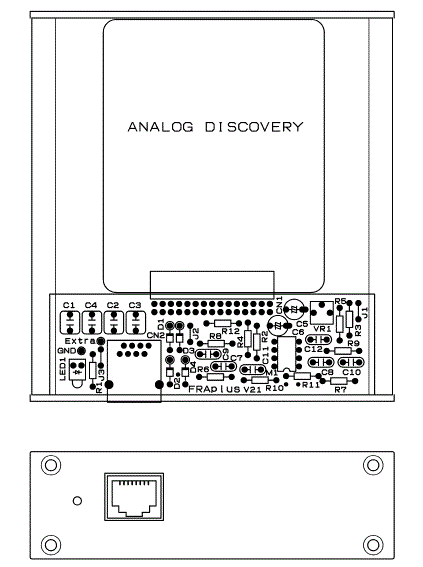
上図がFRAplusアダプターの中身および前面パネルの図です。
頒布する部品は、基板および機構的な構成上欠かせない部品のみですので、その他の汎用部品については別途購入して揃えていただく必要があります。
このアダプターは、タカチ工業のHEN110312というケースに入れることを想定して設計しています。ケースは頒布部品には含まれませんので、別途ご購入ください。
前後パネルの穴あけ加工については加工用テンプレートを用意しましたので、それを利用して加工してください。利用方法は後述します。
![]() 機能説明
機能説明
頒布基板は、載せる部品によって、ソフトウェア平衡出力仕様とハードウェア平衡出力仕様の2種類のアダプターを作ることができます。 それぞれメリット、デメリットがありますので、以下の説明をよく読んで、どちらの仕様にするかを決定し、製作してください。
1. ソフトウェア平衡出力仕様
アナログディスカバリーには、2つのオシレータ(AWG1とAWG2)があります。WaveFormsのネットワークアナライザーではAWG2は使われていませんが、 FRAplusではソフト設定により、AWG1の信号を反転させた信号をAWG2から出力し、AWG1-AWG2間で平衡信号を出力することが出来ます。
ソフトウェア平衡出力仕様は、付加回路無しで平衡出力が得られるので部品代が安く、基板の製作が楽ですが、 不平衡入力仕様の機器を測定する場合には使えませんの注意が必要です。 不平衡入力機器に接続する場合は、測定アプリの設定を不平衡出力にしてAWG1-GND間で信号を出力します。
ソフトウェア平衡出力仕様のアダプターを使う時は、接続する被測定機器の入力仕様(平衡/不平衡)を必ず確認のうえ、仕様に合わせた接続を行い、 ソフト設定を行ってください。
うっかり平衡出力のまま不平衡入力機器に接続すると、AWG2がグランドに落ちて出力ショートとなる場合があります。出力をショートしても恐らく故障はしないと思いますが、 信号レベルが-6dBになってしまい、正しい条件で測定することができません。
このようなミスを防ぐひとつの方法として、ソフトウェア平衡出力仕様を選ぶ場合は、AWG1-AWG2間で信号を取り出す平衡仕様専用ケーブルと、 AWG1-GND間で信号を取り出す不平衡仕様専用ケーブルの2つを製作し、使い分けることを提案します。 この場合、後述のケーブル加工方法にしたがって作られたケーブルを使うと、平衡/不平衡の切り替えのソフト設定を自動的に行うことができるよう工夫していますので、 ケーブルを差し替えることで両者の切り替えができます。
ケーブルを挿し替えることで平衡/不平衡のソフト設定を自動で行うためには、測定アプリのその他の設定メニューから設定を行ってください。
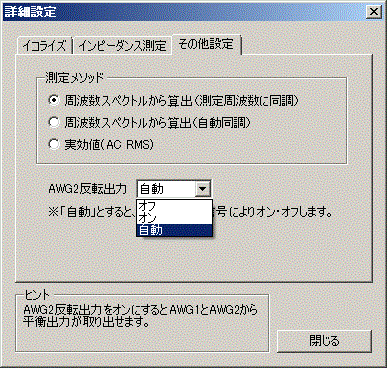
注意: 上図の選択メニューは、アナログディスカバリー単体では現れません。必ず完成したアダプターを装着してから設定を行ってください。
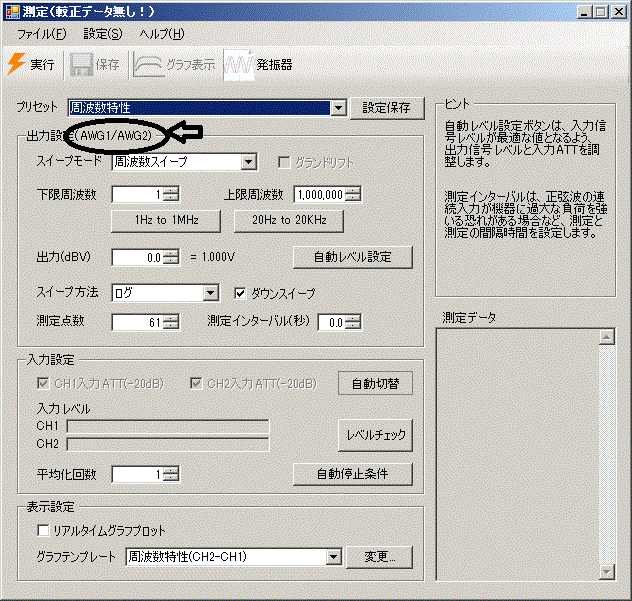
設定を行った後、後述するケーブル1をRJ-45コネクタに挿したときに、測定アプリ画面の出力設定の右横に、上の画面のように、 AWG2による反転出力がオンであることを表す(AWG1/AWG2)が現れることを確認してください。
2. ハードウェア平衡出力仕様
これは文字通り、AWG1の出力に平衡出力回路を付加して平衡出力にする方法です。
ハードウェア平衡出力仕様は、部品代が少々高くなり基板を作るのに少し時間が余計に掛かりますが、この平衡出力回路は、 不平衡入力しか持たない機器に接続して、コールド側がグランドに落ちても壊れず、かつ、信号レベルを平衡接続の時と同じに保つことが出来るので、 相手側が不平衡だろうと、平衡だろうと気にせず接続することが出来ます。これだと、ケーブルを付け替える必要すらありませんので、うっかり屋さんやズボラな人には、 多少面倒でもハードウェア平衡出力仕様を選択することをお勧めします。
![]() 回路図および部品リスト
回路図および部品リスト
下表は、頒布基板に載せる部品リストです。
頒布部品は下の写真に写っている部品が全てで、部品リストの当該欄に○印がついているものだけです。
頒布部品に加えて、ソフトウェア平衡出力またはハードウェア平衡出力仕様に必要な部品を買い揃えてください。

頒布部品が到着しましたら、全部そろっているか確認をお願いします。上の写真の上段左から、30Pヘッダーコネクタ、RJ-45コネクタ、LEDおよびLEDホルダー、LEDレンズ、 下段左から、FRAplusアダプター基板V2.1、スペーサー(上)、スペーサー(下)です。 LEDとLEDホルダーは別々の部品ですが、極性を間違えないよう装着済みで頒布します。
頒布部品以外の部品については、ソフトウェア平衡仕様またはハードウェア平衡仕様のいずれかを選択し、当該欄の部品を買い揃えてください。
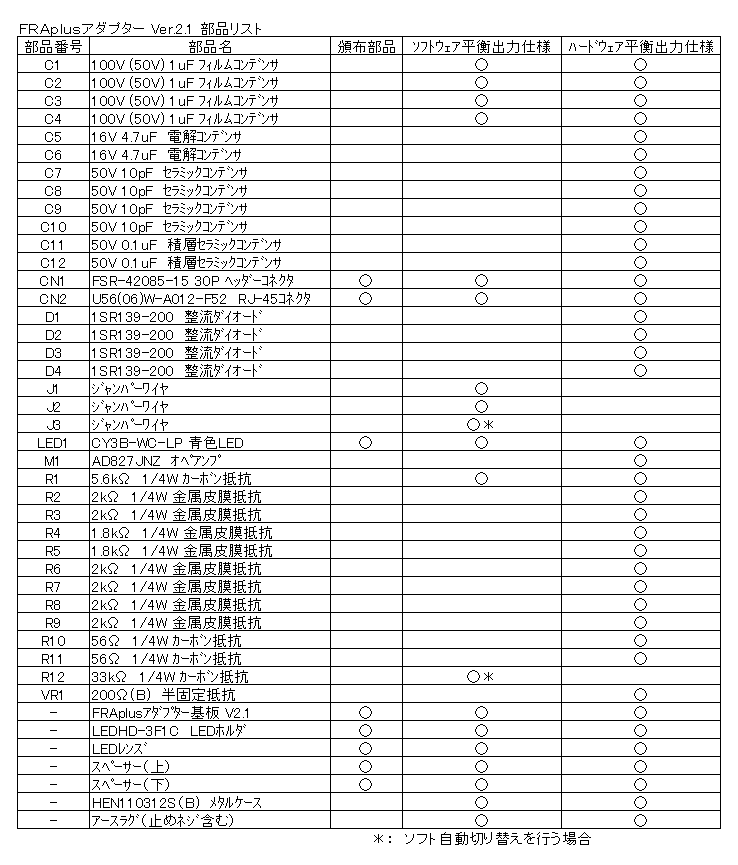
下図は、頒布基板の総回路図です。この基板は、部品を挿し分けて2つの違う仕様のアダプターを作れるように設計されていますので、 回路図の全ての部品を基板に装着すると正常に動きません。上の部品リストを見ながら、必要な部品だけを装着してください。
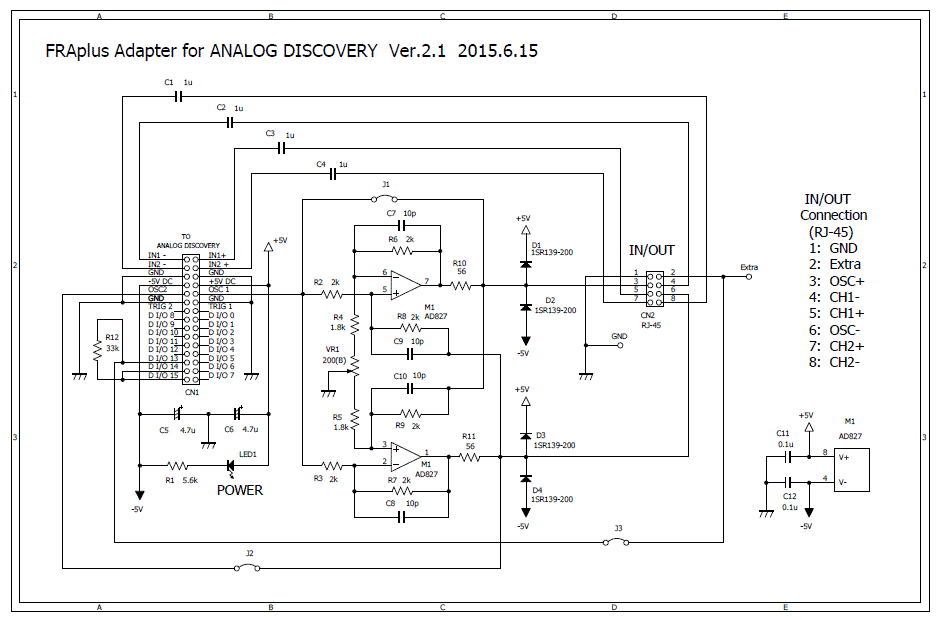
![]() アダプター製作について
アダプター製作について
基板に載せる部品については、部品リストと基板のシルク表示とを照合しながら部品を挿入し、半田付けを行ってください。

上の写真の、上側がソフトウェア平衡出力仕様(ソフト自動設定機能を選択)、下側がハードウェア平衡出力仕様です。
基板部品の半田付けが終わったら、下の写真のようにケースにグランドを落とすためのアースラグを付けて、基板のGND端子へ半田付けしてください。
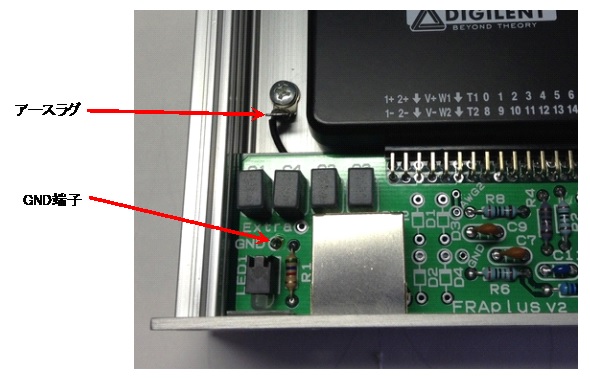
基板は、ケースの溝にはめ込むだけです。もし、前後に隙間があって基板が動くようなら、リアパネルにテープを貼るなどして、できるだけ動かないようにしてください。 アナログディスカバリーはケースの中で浮いたような状態になりますので、頒布部品の中の下スペーサーと上スペーサーを下の写真のような位置に貼って、 上下から押さえてください。両スペーサーはシール付きですので、紙を剥がして貼り付けてください。

下はリアパネルを外した写真です。アナログディスカバリーを上下のスペーサーが保持して動かないようにしています。

![]() パネル加工について
パネル加工について
パネルの加工は、下の「穴あけ用テンプレート」をAcrobat Readerで開いて、プリンターで印刷してお使いいただくと穴の位置が簡単に決められます。 印刷は「実際のサイズ」で印刷し、印刷されたパネルの寸法が、ほぼ112mm×33mmになっていることを確認してください。寸法が違う場合は、 「カスタム倍率」で調整すると実際の寸法に近い大きさでプリントアウトできる場合があります。
前後パネル 穴あけ用テンプレート以下の写真を参考にして、穴の位置決めをしてください。
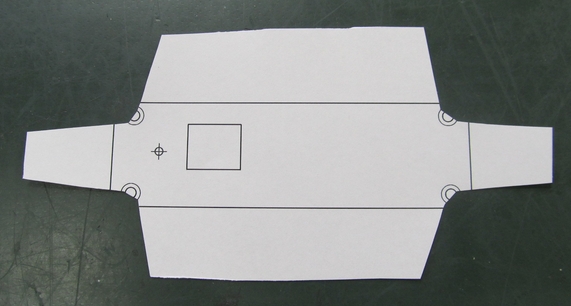
プリントアウトしたパネルの図を上の写真のように切ります。
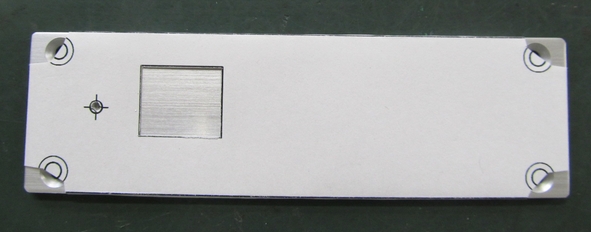
パネルの取り付けネジの穴とテンプレートの穴の位置を合わせて、パネルの表面に貼ってください。そして、LEDの穴は直接ポンチで打ち、 RJ-45の穴はカッターナイフで切り抜きます。

紙を外すと、LEDやRJ-45、アナログディスカバリーの背面の穴位置が分かりますので、これに合わせて穴あけを行ってください。LEDの穴径はφ2.5mmです。

次に前面パネルの裏からLED用の拡散レンズを取り付けます。まずは、上の写真のように両面テープを小さく切って貼り付けてください。

両面テープのカバーを外して、拡散レンズを取り付けます。パネルの加工はこれで終了です。
![]() 平衡出力バランス調整
平衡出力バランス調整
ハードウェア平衡出力仕様を選択した人は、平衡出力のバランス調整が必要です。調整はWaveFormsを使って行います。
まずRJ-45コネクタの入出力を下図のように接続します。
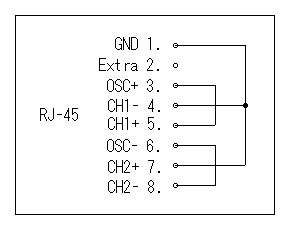
WaveformsのVoltageボタンを押してPowerSuppliesを立ち上げ、電源を入れます。前面パネルのLEDが点灯することを確認してください。
次にScopeボタンとWaveGenボタンを押して、オシレータとオシロスコープを立ち上げます。オシレータから例えば1kHz、1Vのサイン波を出力してください。 そしてオシロスコープのCH1、CH2をオフセット0Vで波形を観測してください。その状態でVR1を回して、下の画面のようにCH1とCH2の信号がピッタリ重なるように調整します。
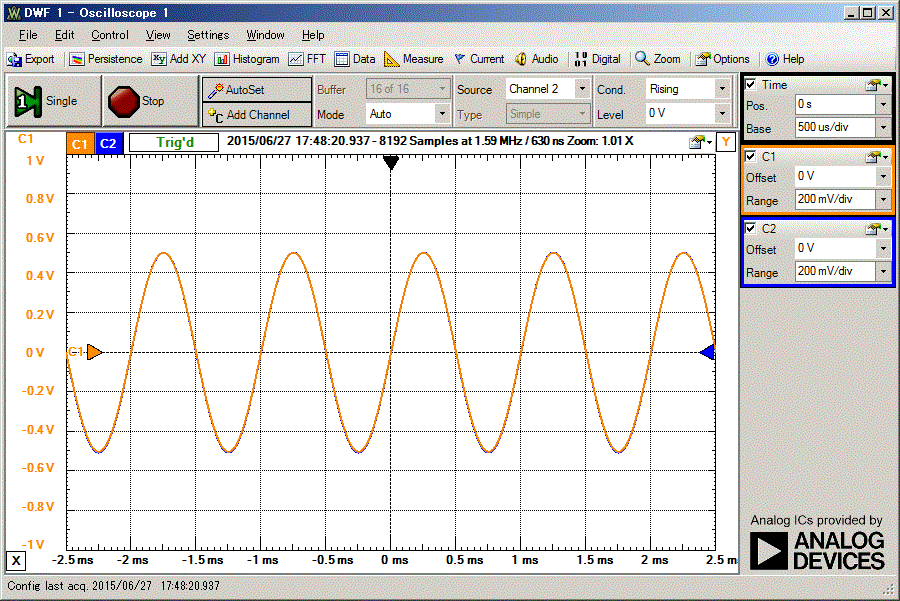
![]() ケーブル加工および測定時の接続
ケーブル加工および測定時の接続
このFRAplusアダプターの入出力は、回路図にあるように全てRJ-45コネクタに集約されています。 CH1、CH2の入力チャンネルおよびオシレータ出力は基本的に平衡回路となっており、8ピン(4つのツイストペア)のうち6ピン(3ペア)は信号線、 残りの2ピンはグランド(1番ピン)とエクストラ(2番ピン)です。基板上のジャンパー(J3)を挿入すると、アナログディスカバリーのデジタル入力ピンが エクストラピンに接続され、ソフトウェア平衡出力仕様を選択した場合の、測定アプリの平衡/不平衡出力の切り替え信号をFRAplusへ送ることができます。
測定用のケーブルは、STP(シールド付き)のLANケーブル(ストレートケーブル)を購入して改造すると安価に作ることができます。 下図を参考にして製作してください。
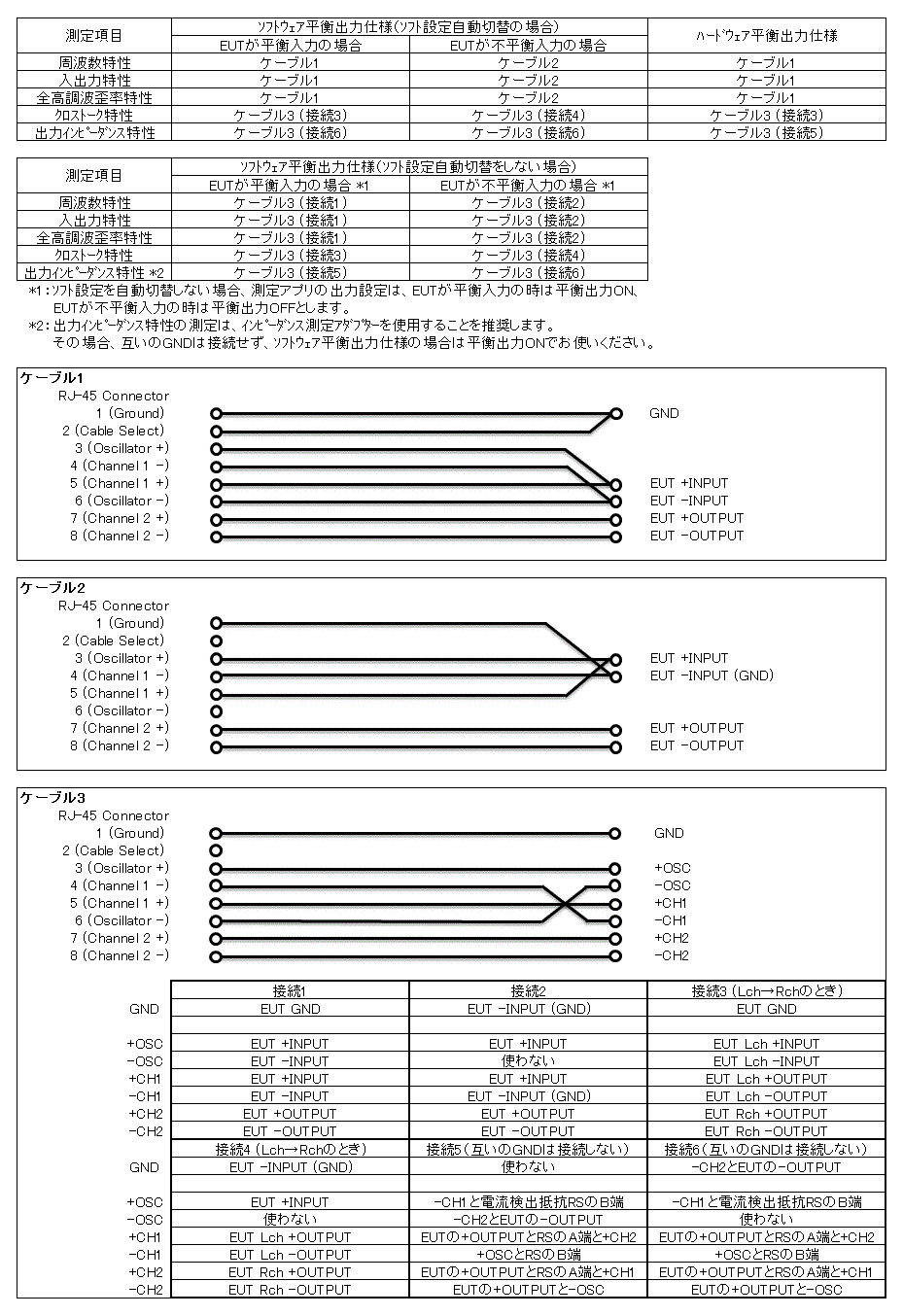
市販のストレートケーブルは、規格によって芯線の色が決まっていますので、以下の通りになります。
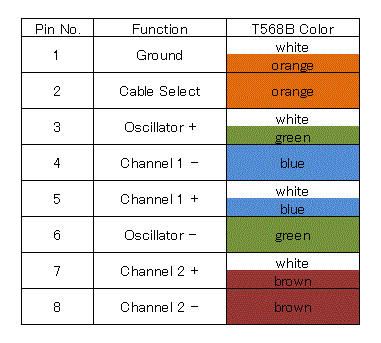
LANケーブルの芯線を1本だけミノムシクリップに付ける場合は、ちょっと細すぎて強度的に難があるように思いますので、 ダミーの芯線と一緒にツイストする等の工夫をするとよいと思います。(下の写真参照)
下の写真は、1.5mの長さのSTPケーブル(@460円)を2つに切って作ったケーブルです。右がケーブル1、左がケーブル2です。
![]() インピーダンス測定ケーブル
インピーダンス測定ケーブル
これまでは次の項で紹介するインピーダンス測定アダプターを使ってインピーダンスを測定していたのですが、 電流検知抵抗は4種類もなくてもあまり精度が落ちることなく測定できることと、 RJ-45ケーブル→インピーダンス測定アダプター→ケルビンクリップの3つをいちいち接続して測定するのが面倒くさくなったので、 電流検知抵抗を10Ωと1KΩに絞ってインピーダンス測定ケーブルを作りました。低インピーダンスから高インピーダンスまで、ほぼこの2本のケーブルでカバーできます。

低インピーダンス測定用の検知抵抗が10Ωの方は、精度を落とさないように4端子式ケルビンクリップを使っています。高インピーダンス測定用の1kΩの方は、 2端子のワニ口クリップだけですが、ワニ口クリップまでは4端子式と同じ配線です。

作り方は簡単! ケースの中の部品は、金属皮膜抵抗一本だけです。RJ-45ケーブルと電流検知抵抗、ケルビンクリップまたはワニ口クリップを基板を使って接続するだけです。 プラケース、基板とも、 aitendoで購入しました。
これは便利です!
![]() インピーダンス測定アダプター
インピーダンス測定アダプター
インピーダンスの測定は電流検出のための抵抗が必要で、 被測定機器の内部インピーダンスに応じて1Ω〜1kΩくらいの間で電流検出抵抗を切り替えられるようにすると便利です。 回路図を下に示しますが、非常にシンプルで製作も楽ですから、ひとつ作ってみては如何でしょうか?
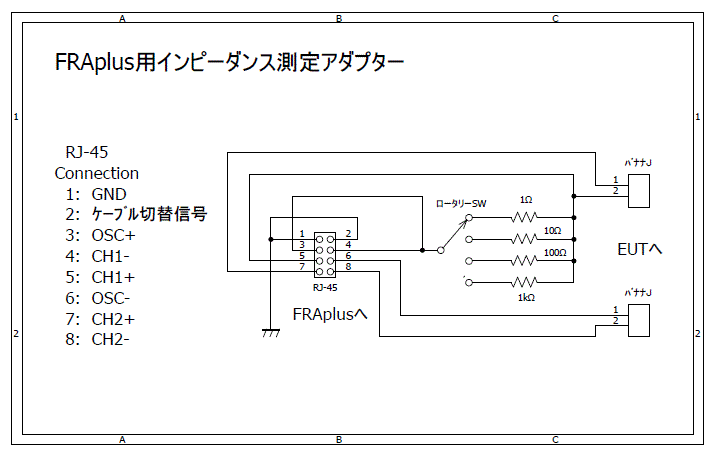
回路図中のRJ-45コネクタを、FRAplusアダプターのRJ-45コネクタにストレートケーブルで接続し、被測定機器には4端子式配線で接続し、 誤差を最小限に抑えます。

シャーシ内部はガラガラです。

被測定機器への接続は、下の写真のようなケルビンクリップのコードを作っておくと測定が楽です。

![]() 部品の頒布について
部品の頒布について
このページで説明しておりますアダプター部品は頒布を終了いたしました。今後はアナログディスカバリー2用のアダプター部品の頒布を行う 予定です。頒布準備が整い次第、このページを更新します。(2017.08.05)
今回の頒布は40台分の部品、材料を用意し、頒布価格を下表のように設定しました。
部品の送付については、定形外郵便または、レターパックライトのいずれかを選択してください。
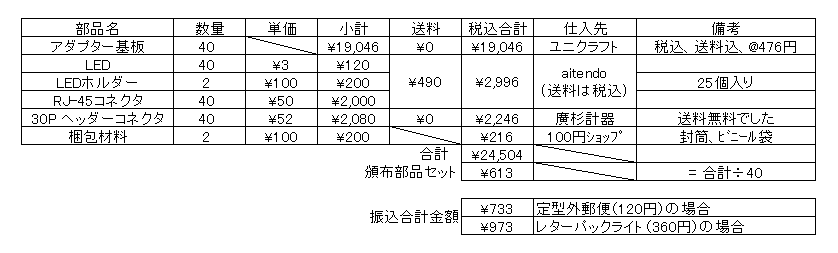
頒布部品の応募に関しては、以下の免責事項をよく読んで、同意いただいた上で申し込んでください。
この部品頒布は、個人的な利益を得る目的で行うのではありません。頒布に掛かった実費はいただきますが、利益はいただきません。 そのため、仮に不良部品が混ざっていた場合、何とか救済の手段は考えますし、話し合いにも応じますが、基本的には一切の責任を負いません。
頒布基板および基板を組み立てて作る回路については動作確認をしておりますが、頒布後に何らかの不具合が生じたり、 設計不良が見つかった場合においても設計者、頒布者は一切の責任を負いません。
FRAplusシステム運用上の問題はもとより、万が一にもシステムの不具合によって発生した如何なる損害についても、 アプリケーションソフトの提供者および、本アダプターの頒布者は一切の責任を負いません。
頒布を希望される方は、下のアドレスまで(前川有人宛て)、申込者の氏名、送付先住所、電話番号、送付方法を書いて、お申し込みください。 折り返し、代金の振込先情報をお送りします。入金が確認できましたら、部品を発送します。
arito@maekawa.com (@マークを半角にしてください。)
申込者は上記免責事項を了解したものと見なします。
本アダプターのサポートは、筆者が運営しております 「ARITO's チョロQ」掲示板で行います。 アダプターの作り方、使い方など、不明点がありましたら、お気軽にご質問ください。 掲示板に入るには、UserIDおよびパスワードは半角小文字で「bbs」と入力してお入りください。これはスパム書き込み防止のためで、 メンバー専用掲示板の類ではありません。
掲示板では質問し難い、と思われる方はメールでも結構です。
eof